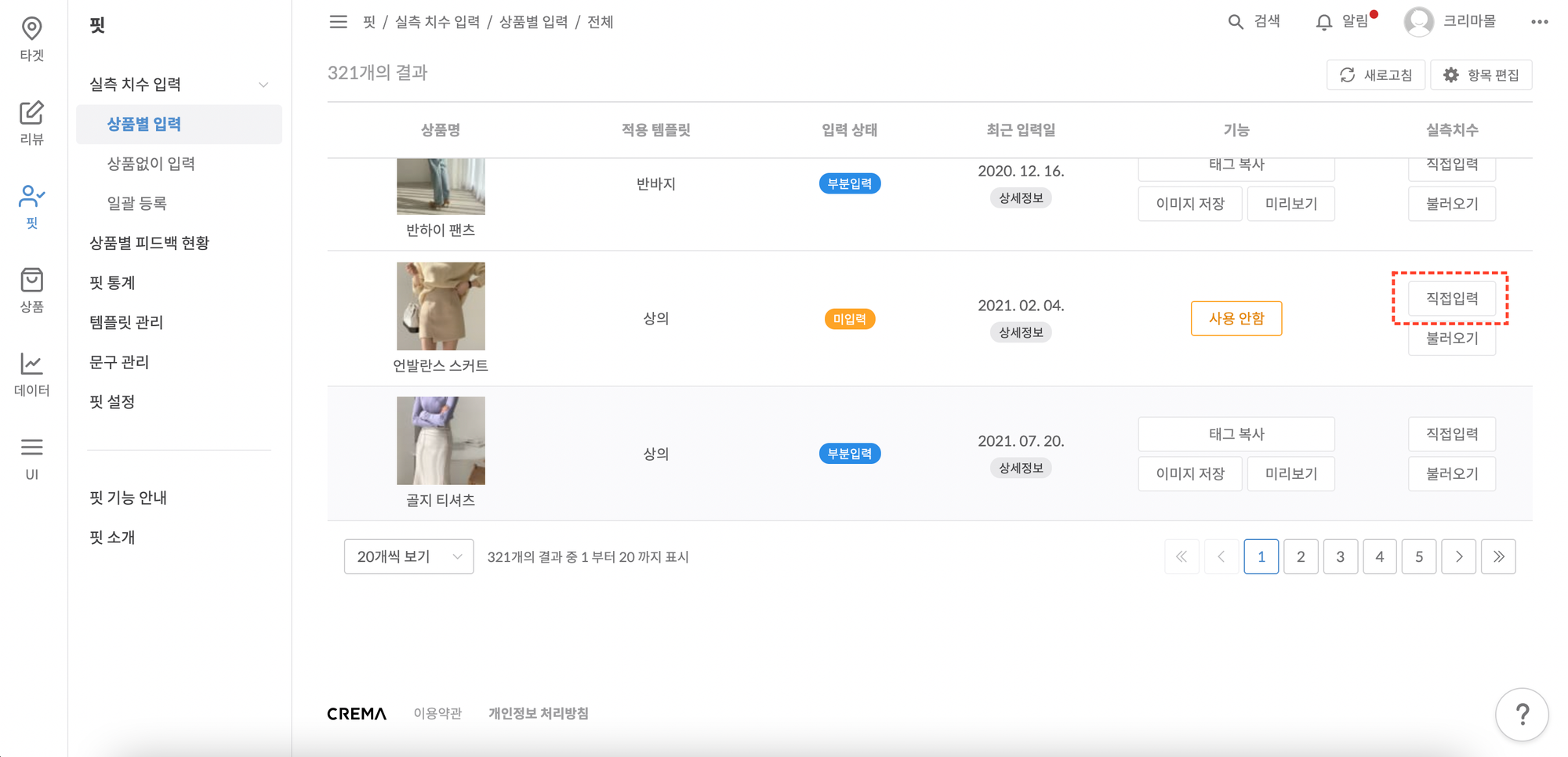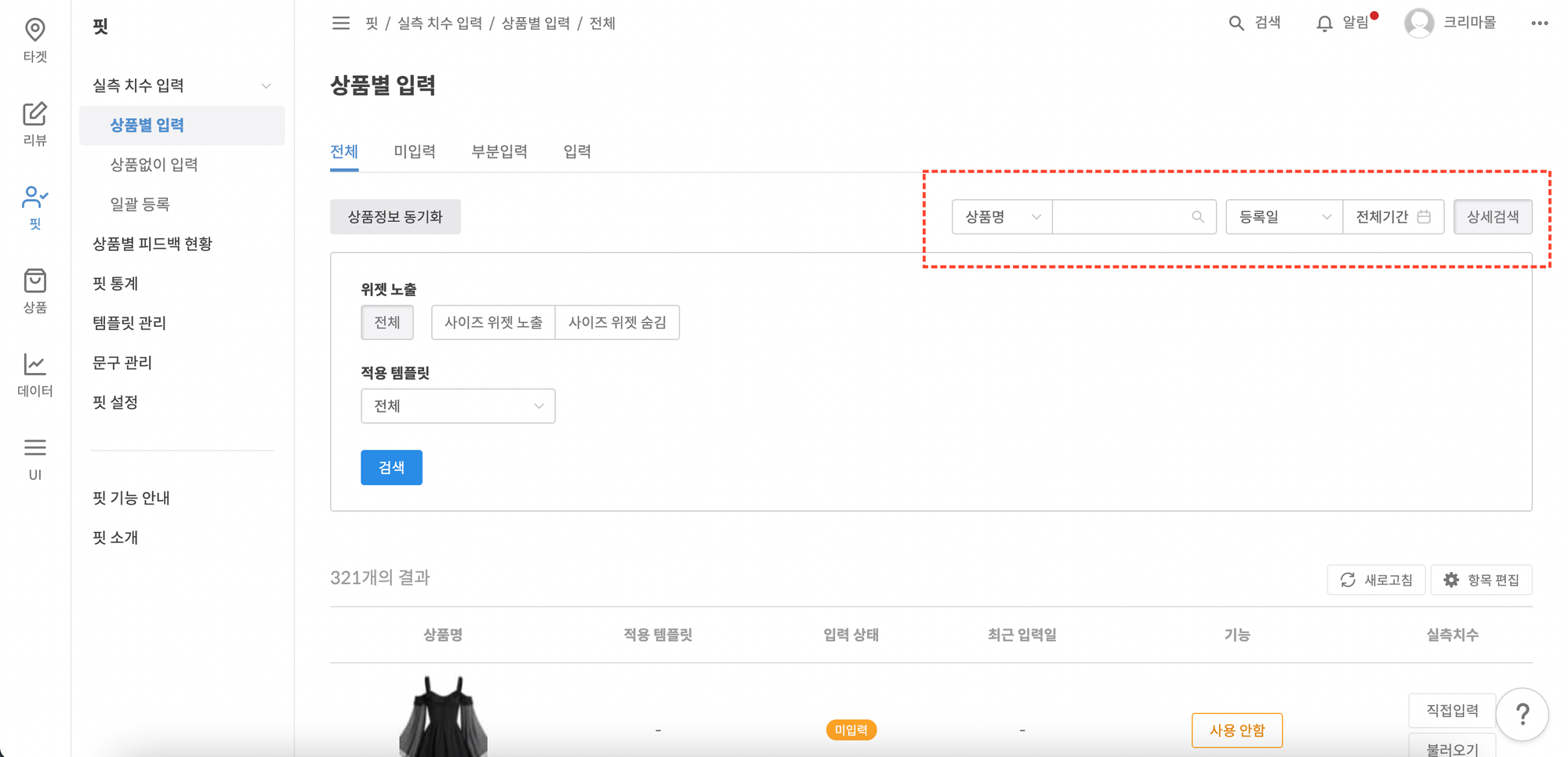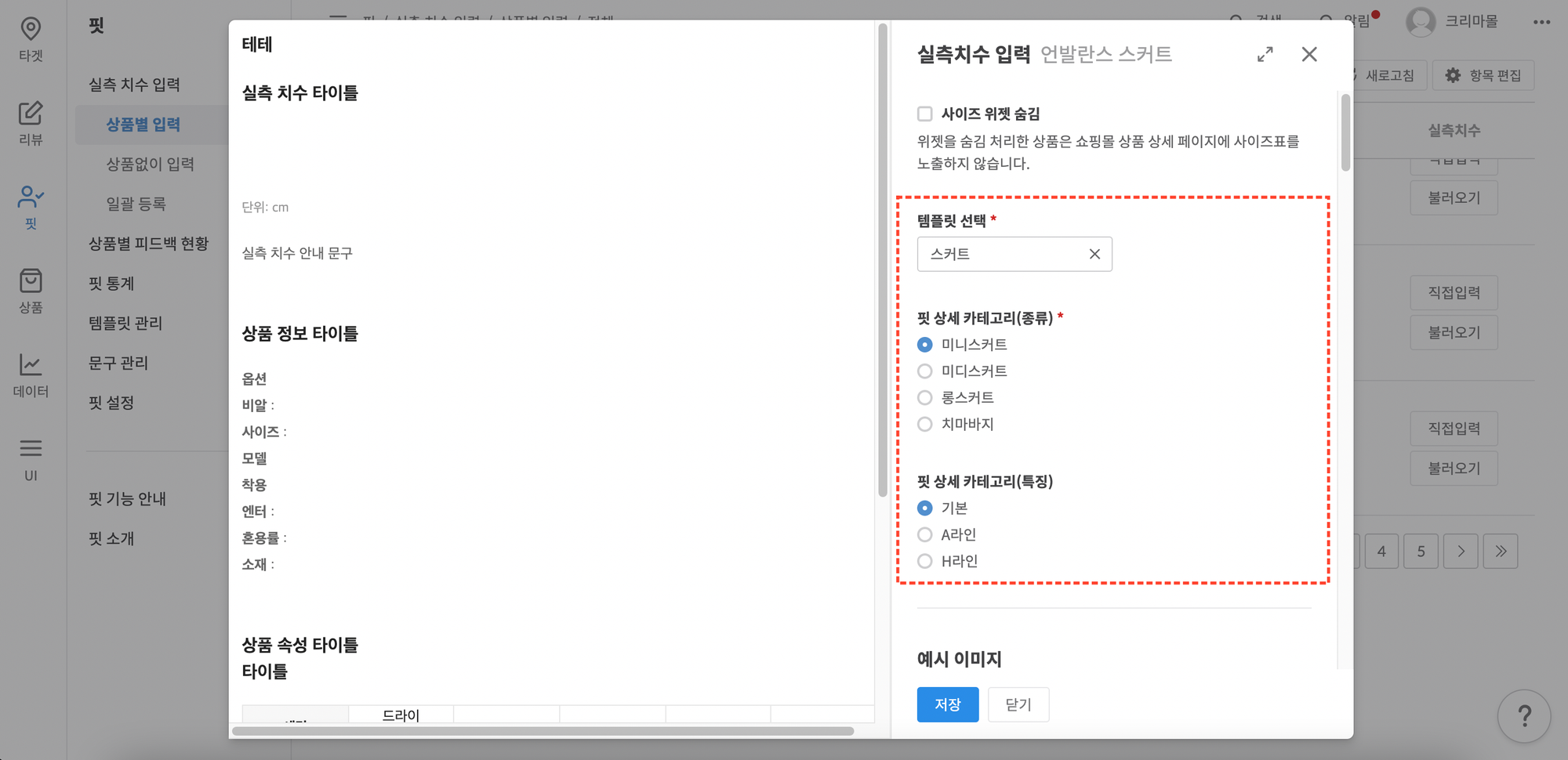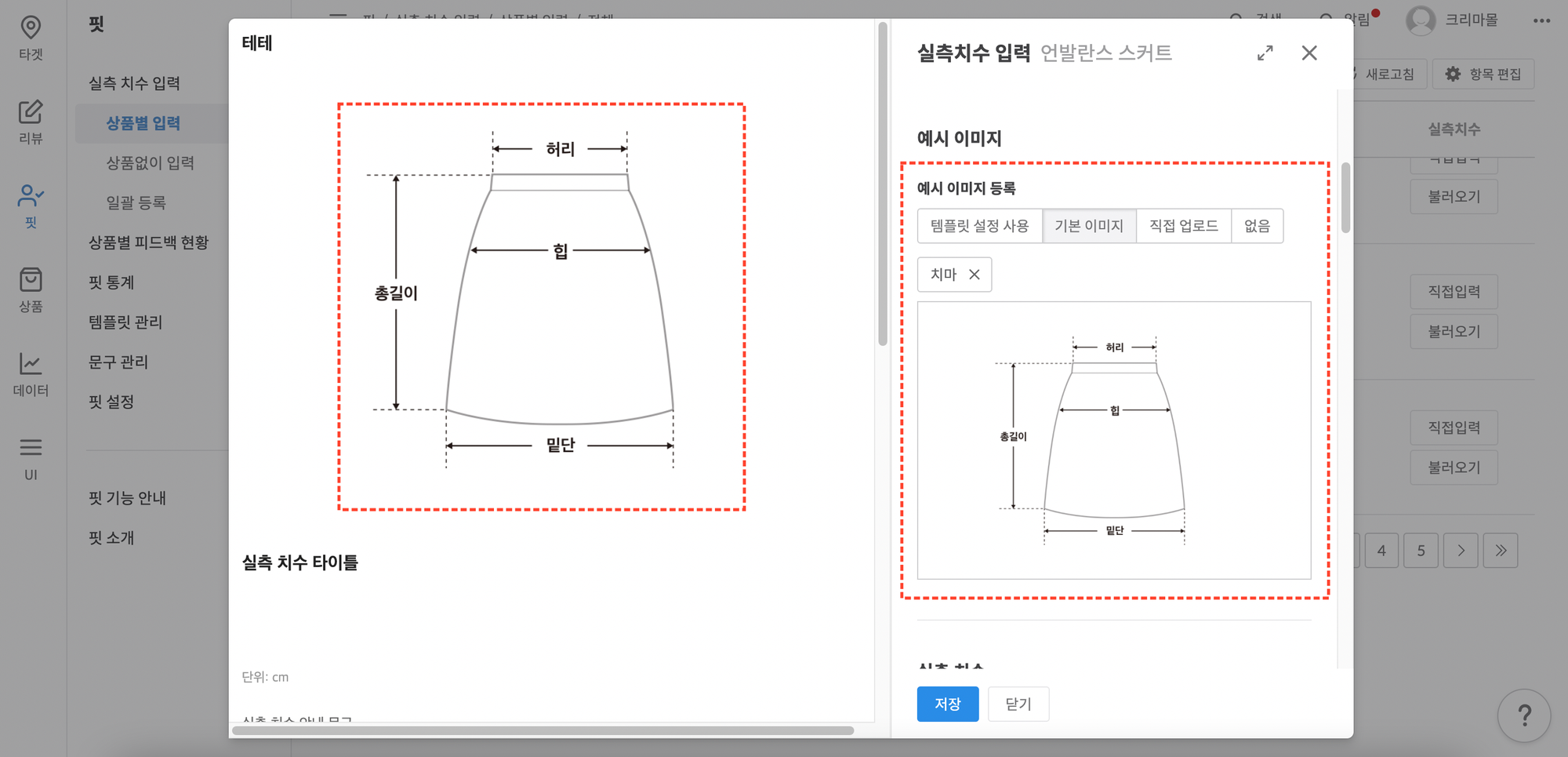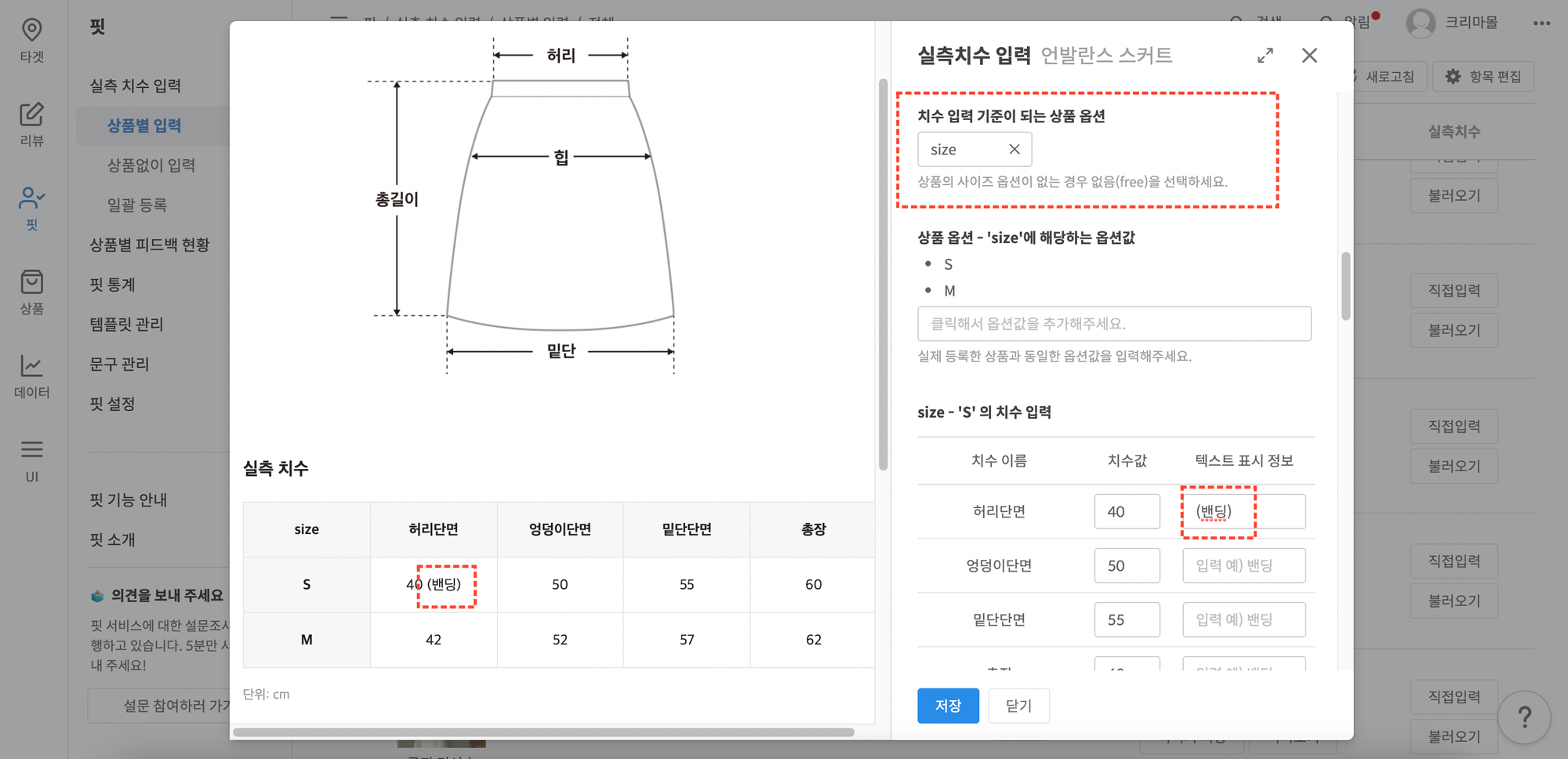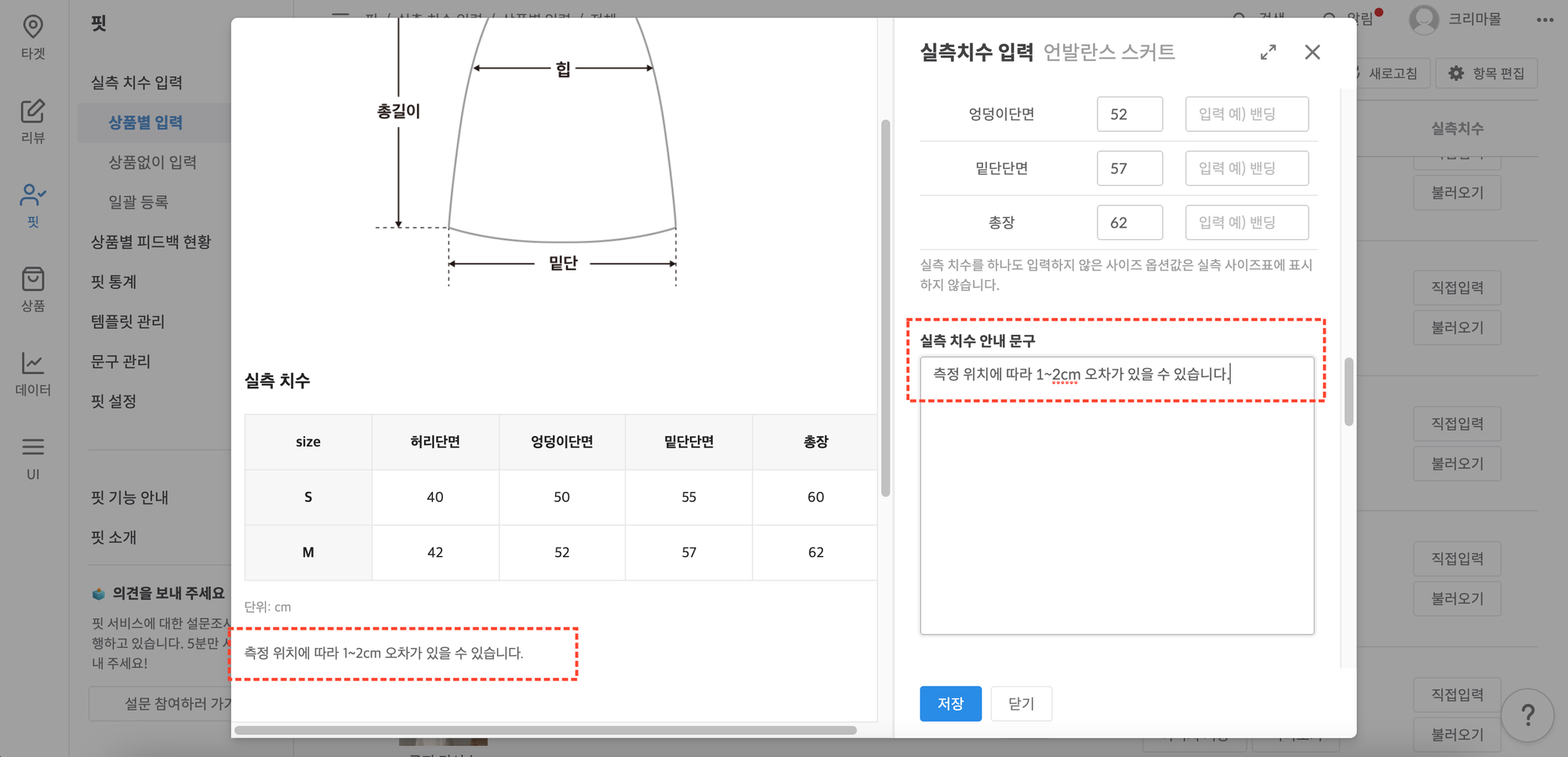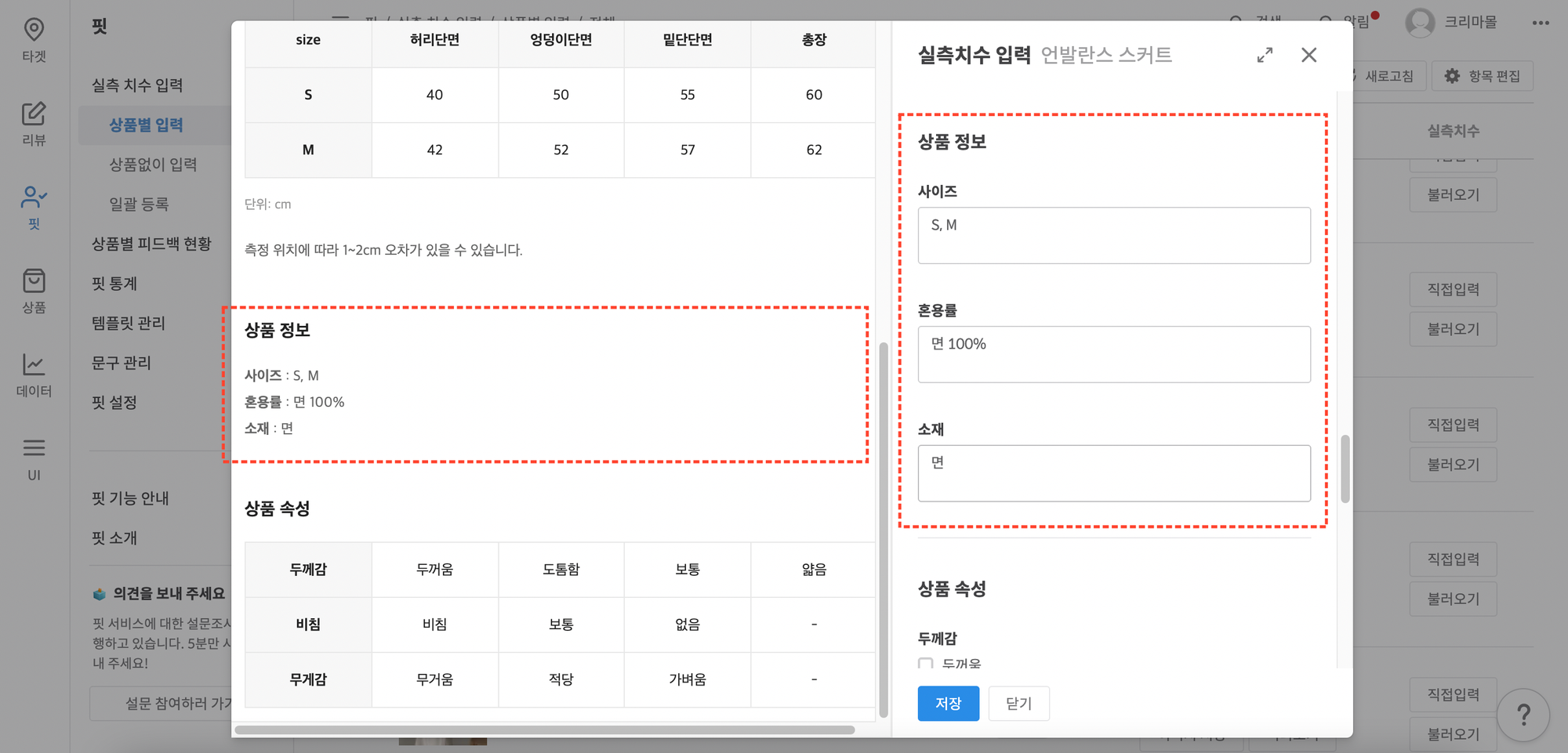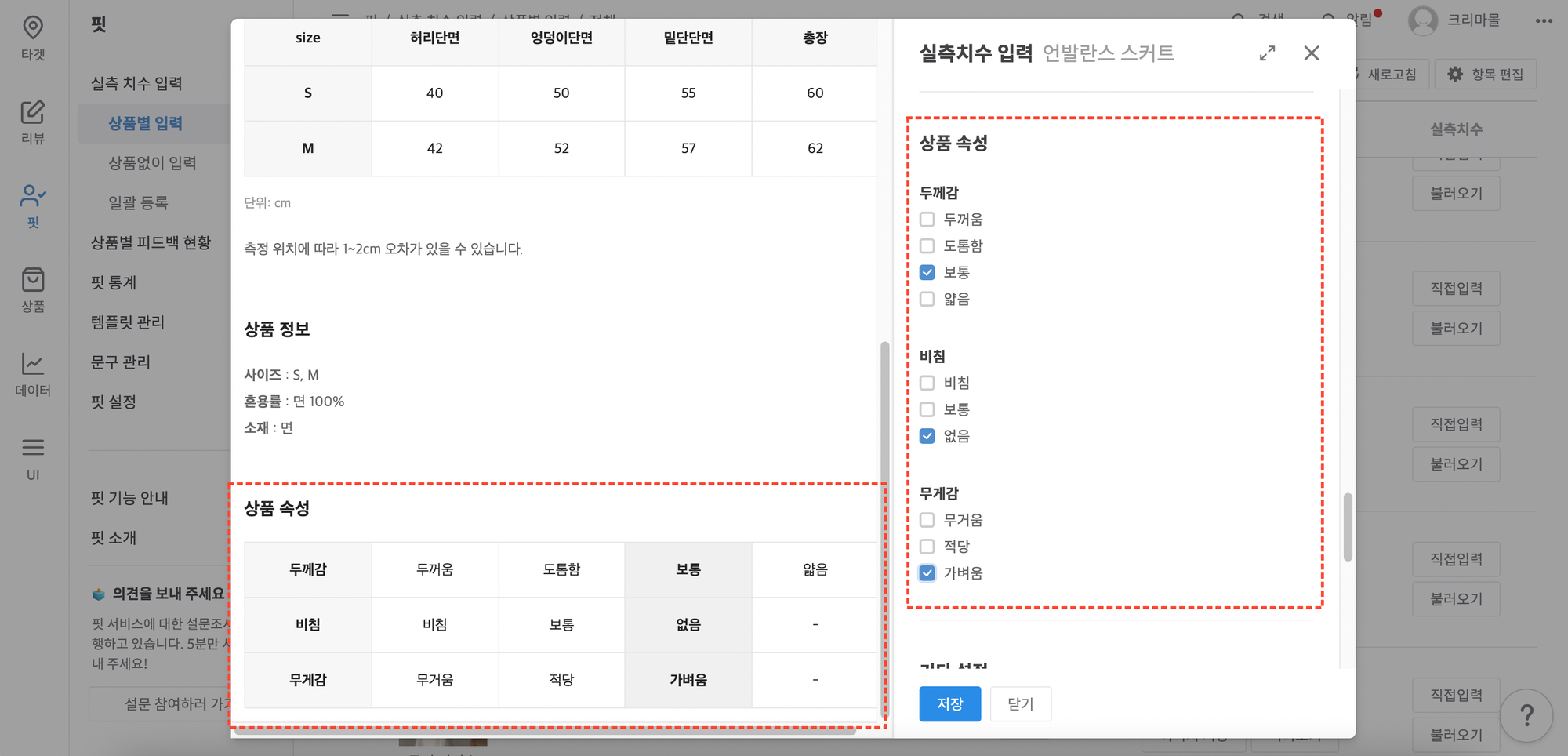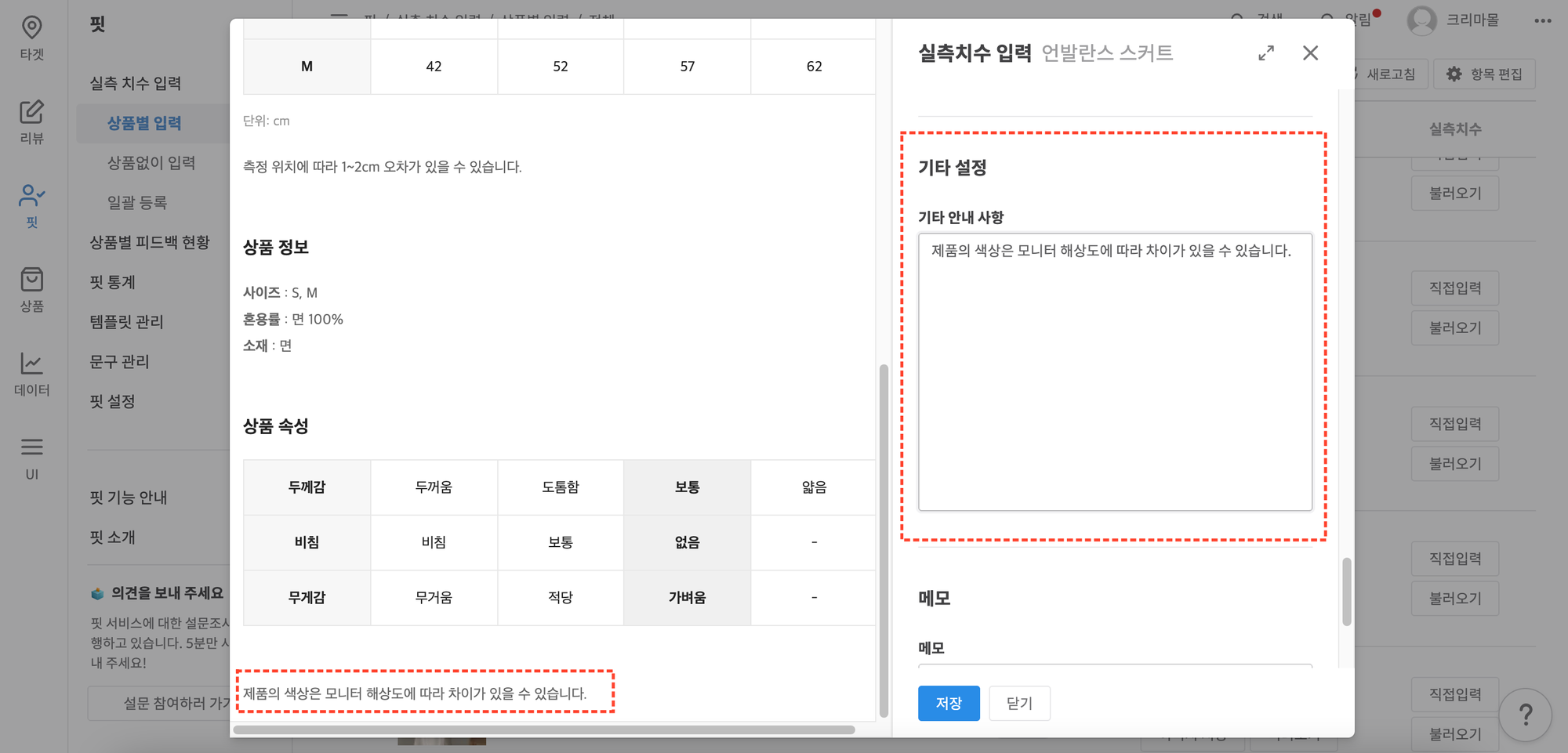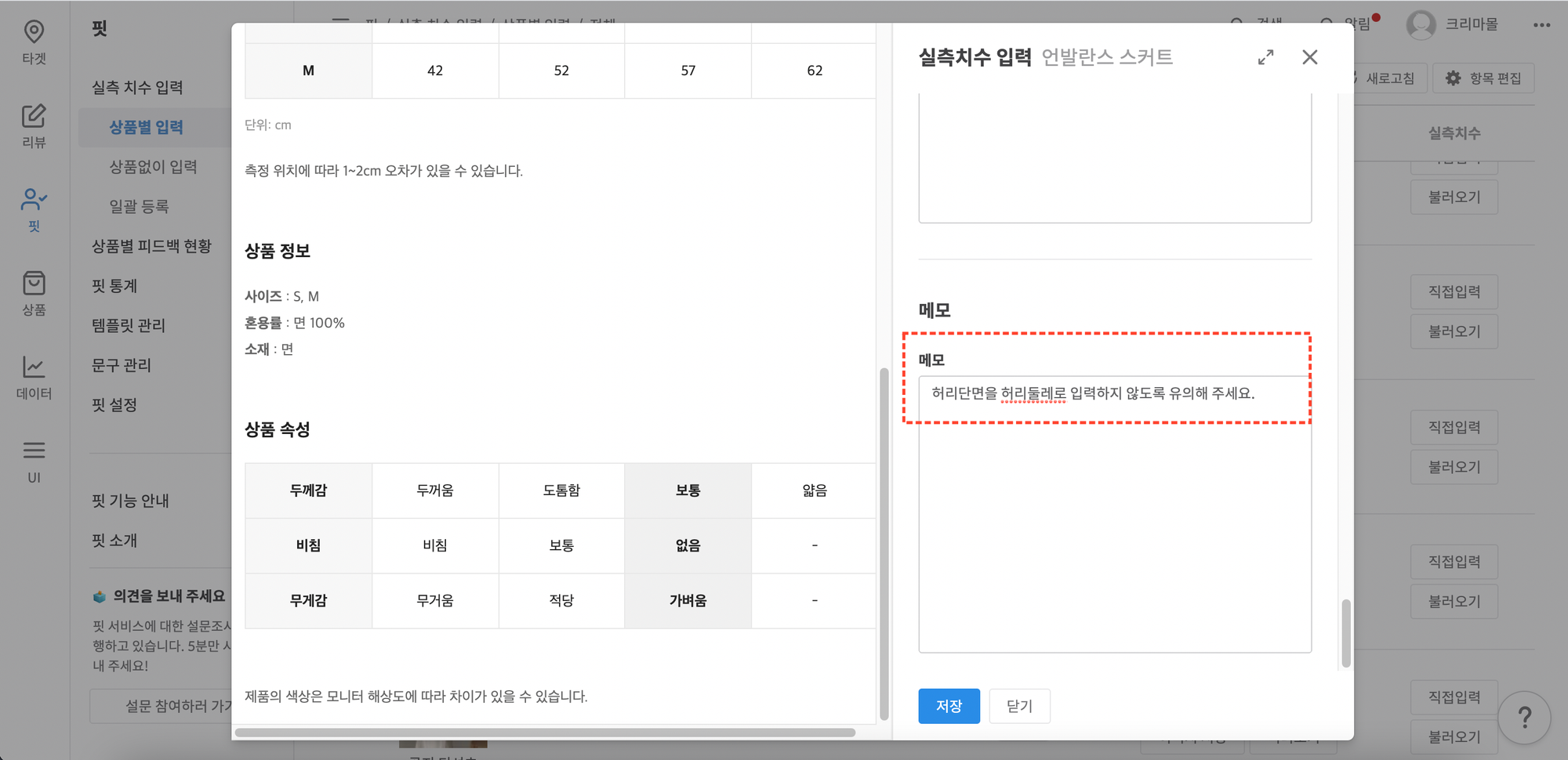STEP 1. 실측 치수 입력 페이지로 이동
상품별 입력 리스트에서 실측 치수를 입력하고 싶은 상품을 찾은 다음, 직접입력 버튼을 클릭해 주세요.
TIP) 페이지 상단의 검색 기능을 활용하시면, 보다 편리하게 상품을 찾을 수 있습니다.
STEP 2. 템플릿 & 핏 상세 카테고리 선택
적합한 템플릿 및 핏 상세 카테고리를 선택해 주세요. 올바르게 선택해 주셔야, 정확한 사이즈 추천이 가능합니다.
TIP) 적합한 템플릿이 없다면 템플릿 관리 메뉴로 이동해서, 새롭게 템플릿을 추가해 주세요.
STEP 3. 예시 이미지 등록
실측 치수에 대해 고객들의 이해하는 데 도움을 주는 도식화 이미지를 추가할 수 있습니다.
•
템플릿 설정 사용: 템플릿 설정에서 등록한 이미지를 사용
•
기본 이미지: 크리마에서 제작한 이미지를 사용
•
직접 업로드: 쇼핑몰에서 자체 제작한 이미지를 사용
•
없음: 도식화 이미지 사용하지 않음
STEP 4. 실측 치수 입력
상품의 옵션 중(size, color 등) 사이즈에 해당하는 옵션을 치수 입력 기준이 되는 상품 옵션으로 선택해 주세요.
이후 연동된 옵션값에 실측 치수를 입력해 주시면 됩니다.
텍스트 표시 정보 부분에 글자를 입력하시면, 아래와 같이 실측 치수 뒷부분에 텍스트가 삽입됩니다.
TIP) 실측 항목 추가가 필요하다면 템플릿 관리 메뉴로 이동해서, 템플릿을 수정해 주세요.
실측 치수 안내 문구에 실측 치수에 대한 부연 설명을 기재할 수 있습니다.
입력하지 않으면, 템플릿 설정에서 입력해 둔 문구를 불러옵니다.
TIP) 쇼핑몰에서 판매하는 전체 상품에 수정이 필요하실 경우에는, 크리마 핏 운영팀으로 문의 주세요.
STEP 5. 상품 정보 입력
색상, 사이즈, 모델 정보 등 상품의 정보를 입력할 수 있습니다.
TIP) 상품 정보 항목 추가가 필요하다면 템플릿 관리 메뉴로 이동해서, 템플릿을 수정해 주세요.
STEP 6. 상품 속성 입력
신축성, 두께감, 비침, 세탁방법 등 상품의 속성을 입력할 수 있습니다.
TIP) 상품 속성 항목 추가가 필요하다면 템플릿 관리 메뉴로 이동해서, 템플릿을 수정해 주세요.
STEP 7. 기타 안내 사항 입력
위에서 입력한 것 외에 고객에게 추가로 전달이 필요한 안내 사항이 있으실 경우 기입할 수 있습니다.
입력하지 않으면, 템플릿 설정에서 입력해 둔 문구를 불러옵니다.
TIP) 쇼핑몰에서 판매하는 전체 상품에 수정이 필요하실 경우에는, 크리마 핏 운영팀으로 문의 주세요.
STEP 8. 메모 입력
크리마 관리자 페이지에 접속 권한이 있는 쇼핑몰 직원만 확인할 수 있는 문구입니다.
문구를 입력해도 고객에게는 노출되지 않습니다.
실측 치수 입력 작업 시 주의해야 할 내용이 있을 때 활용할 수 있습니다.